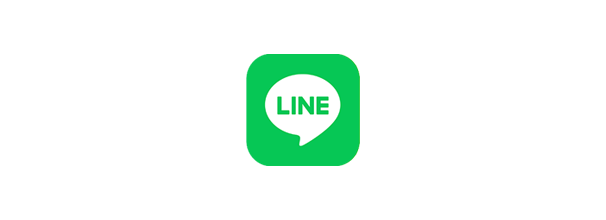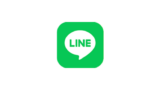「機種変更をしたけど、お店に頼むと有料になるけど自分でできないし、仕方ない。」
そんな経験がありませんか?
これは携帯会社が有料でデータ・アプリ移行をするようになったからだ。
しかし、LINEの移行は手順さえ分かってしまえば5分あれば出来てしまうので、そこでかかるコストをケースであったり、フィルムなどに回してしまう方がいいので、LINEの移行について、画像を入れて解説したいと思う。
①まず旧端末でLINEを開きます。
②左下にあるホームを押します
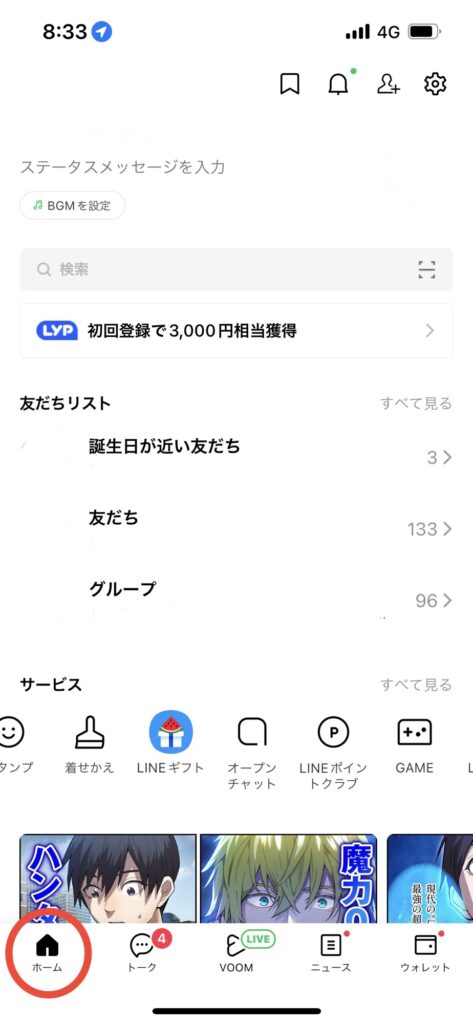
③次に右上の⚙のマークを押します。
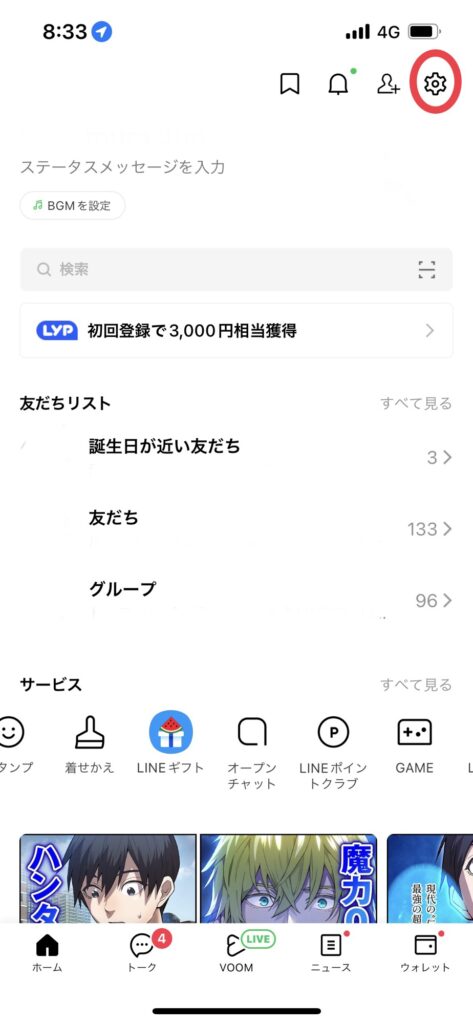
③-1 アカウントを押します

③-2 メールアドレスの欄にメールアドレスが【未登録】となっている方はメールアドレスを登録します。

③-3 次にパスワードを登録します。
※パスワードを設定していて忘れた方も【登録完了】のところを押せば再設定できます。
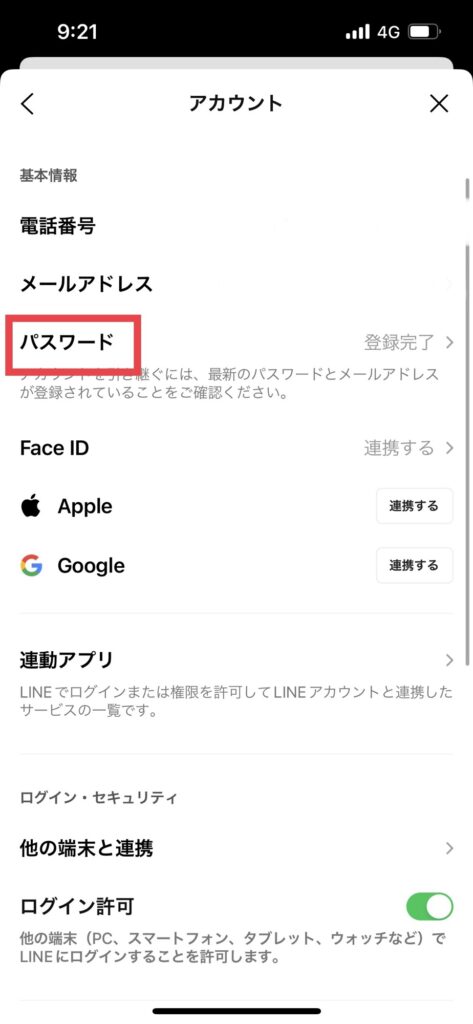
④次に設定画面に戻り、少し画面を下にずらしてトークのバックアップを押す
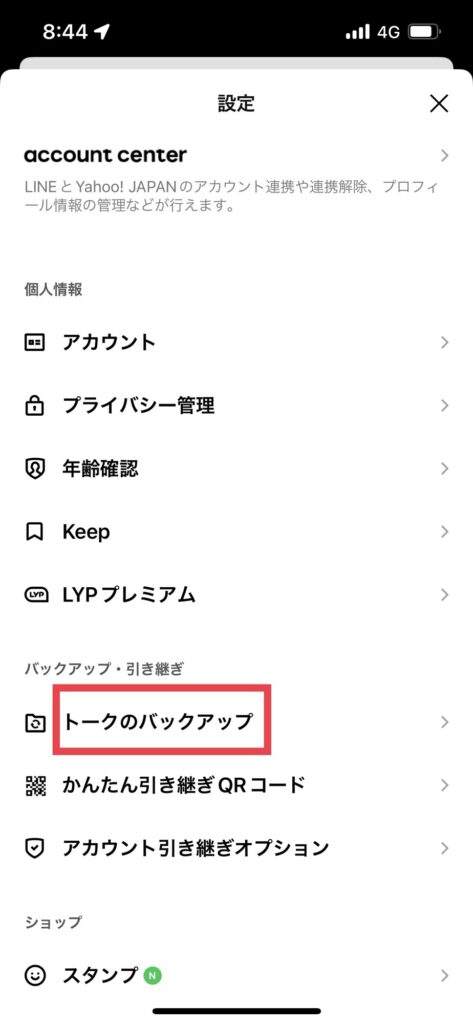
⑤今すぐバックアップを押す
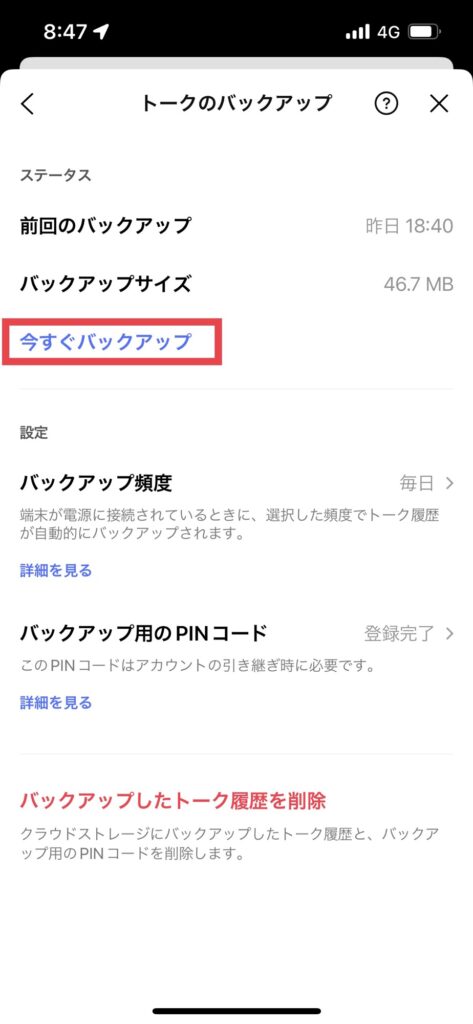
⑥この後、バックアップ用の6桁のPINコードを決めてくださいと出てくるので6桁の覚えておける数字を入力し→を押す(LINEを移す時に再度必要)
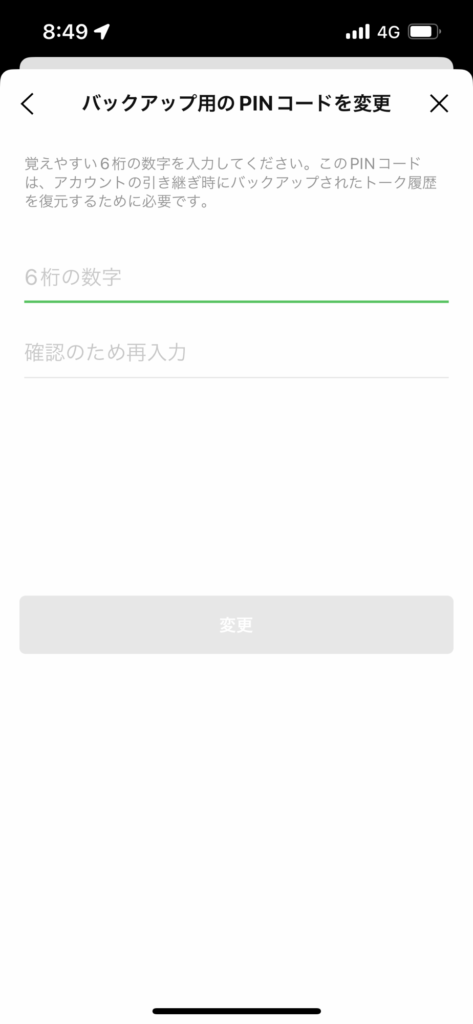
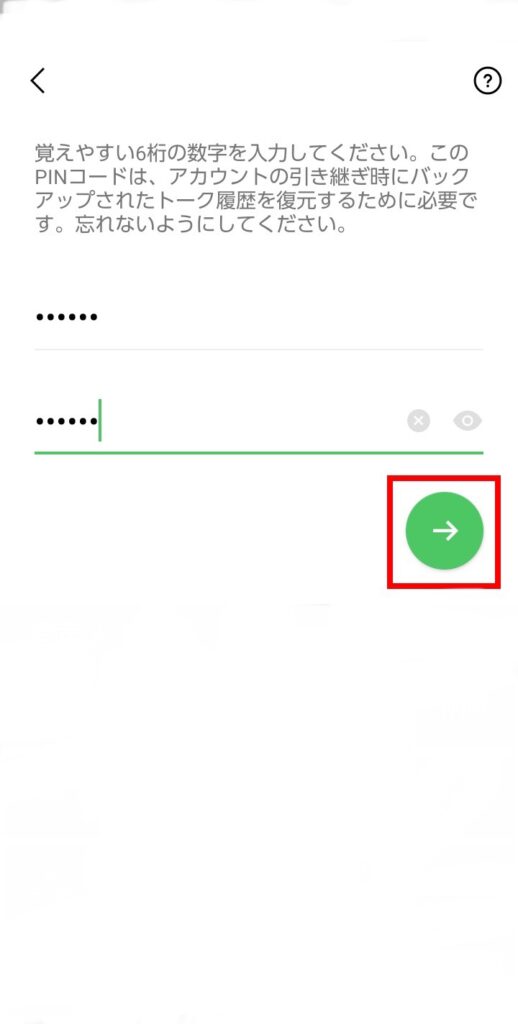
⑦LINEと連携しているGoogleアカウントを選択と出てくるのでアカウントの選択を押した後、バックアップ開始を押したら終了。
※iphoneの場合はiCloudのアカウントが表示されます
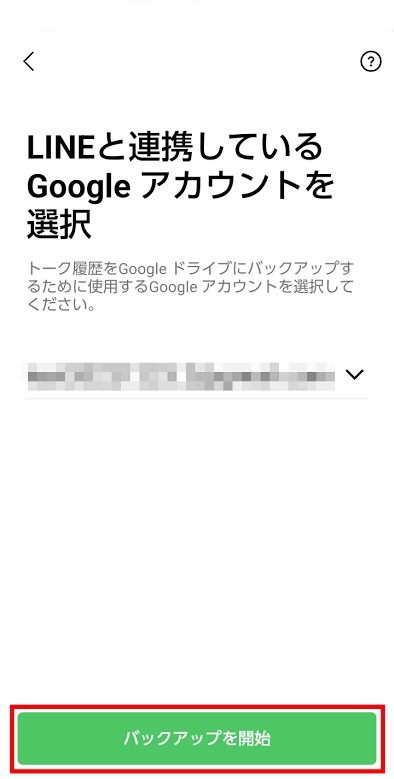
これでLINEのトークのバックアップは出来た状態となります。
機種変更以外にも紛失時や故障痔などにもトークデータは復帰するので、万が一に備えて定期的にバックアップする事がオススメです。
機種は壊れても修理でなんとかなるがデータは返ってこない!という事なので、大事な思い出はしっかりバックアップをとって対策しましょう。
次の記事ではLINEの引き継ぎ準備が出来たので移行について、記事にしたいと思います。